To-Faktor Autentisering med OTP
To-faktor autentisering (2FA) er en sikkerhetsmetode som krever to ulike verifiseringstrinn for å få tilgang til en konto eller system. Dette gir et ekstra lag med sikkerhet ved at det kombinerer noe du vet (for eksempel et passord) med noe du har (for eksempel en engangskode). En av de mest vanlige formene for 2FA er bruk av engangspassord (OTP - One-Time Password), som genereres av autentiseringsapplikasjoner.
Hva er OTP?
OTP, eller One-Time Password, er en engangskode som bare er gyldig i en kort periode og brukes som det andre trinnet i en to-faktor autentiseringsprosess. Denne koden genereres dynamisk og endres med jevne mellomrom, som regel hvert 30. sekund. Ved å bruke OTP sikrer man at selv om et passord skulle bli kompromittert, vil det være svært vanskelig for en uautorisert bruker å få tilgang uten også å ha tilgang til OTP-koden.
Hvordan fungerer OTP med Autentiseringsapplikasjoner?
OTP-koder genereres vanligvis ved hjelp av en algoritme som er synkronisert mellom serveren som krever autentisering og autentiseringsapplikasjonen som brukeren har på sin mobiltelefon. Dette skjer ofte gjennom en delt hemmelighet, som brukeren konfigurerer ved å skanne en QR-kode eller manuelt taste inn en kode i autentiseringsapplikasjonen.
Når brukeren forsøker å logge inn, blir de bedt om å skrive inn OTP-koden fra applikasjonen. Dette gir et ekstra sikkerhetslag fordi selv om passordet er kjent av andre, kreves OTP-koden for å fullføre påloggingen.
Eksempler på Autentiseringsapplikasjoner
Det finnes flere applikasjoner som genererer OTP-koder for 2FA. Her er tre populære alternativer:
Google Authenticator:
En enkel og brukervennlig app som genererer OTP-koder for en rekke tjenester.
Tilgjengelig for både iOS og Android.
Ingen internett-tilkobling kreves for å generere koder, noe som gir økt sikkerhet.
Microsoft Authenticator:
Støtter OTP for Microsoft-kontoer samt en rekke andre tjenester.
Innebygget funksjonalitet for å godkjenne pålogginger uten OTP, gjennom push-varslinger.
Tilgjengelig på både iOS og Android.
1Password:
En passordhåndterer som også kan generere OTP-koder.
Integrerer OTP-kodene direkte i passordhåndtereren, noe som gjør det enklere å bruke 2FA uten å bytte app.
Tilgjengelig på flere plattformer, inkludert iOS, Android, Windows, og MacOS.
Fordeler med OTP i To-Faktor Autentisering
Økt sikkerhet: Selv om passordet blir kompromittert, vil det fortsatt kreves en OTP-kode for å få tilgang.
Enkel bruk: Med applikasjoner som genererer OTP-koder automatisk, blir det enkelt å bruke 2FA uten kompliserte prosedyrer.
Universell kompatibilitet: OTP-koder kan genereres for nesten alle tjenester som støtter 2FA, noe som gir bred anvendelse.
Hvordan komme i gang med To-Faktor Autentisering
Gå til Min brukerkonto -> Sikkerhet og velg To-faktor autentisering
Start med å trykke Aktiver to-faktor autentisering
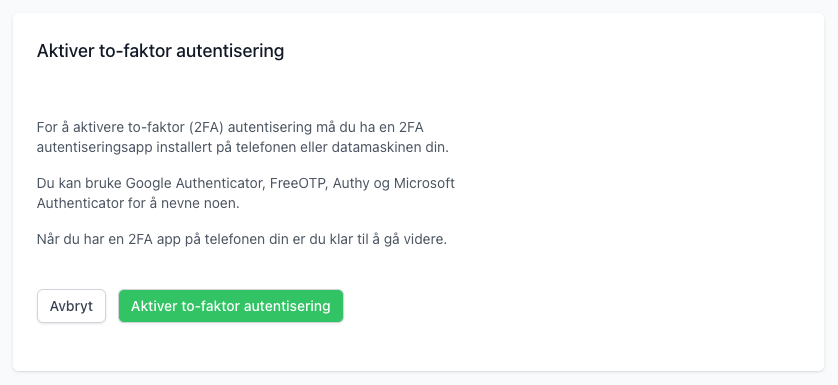
Skann QR koden med Google Authenticator eller Microsoft Authenticator. Du kan også kopiere autentiseringskoden inn i 1Password hvis du ønsker å bruke datamaskin som OTP generator.
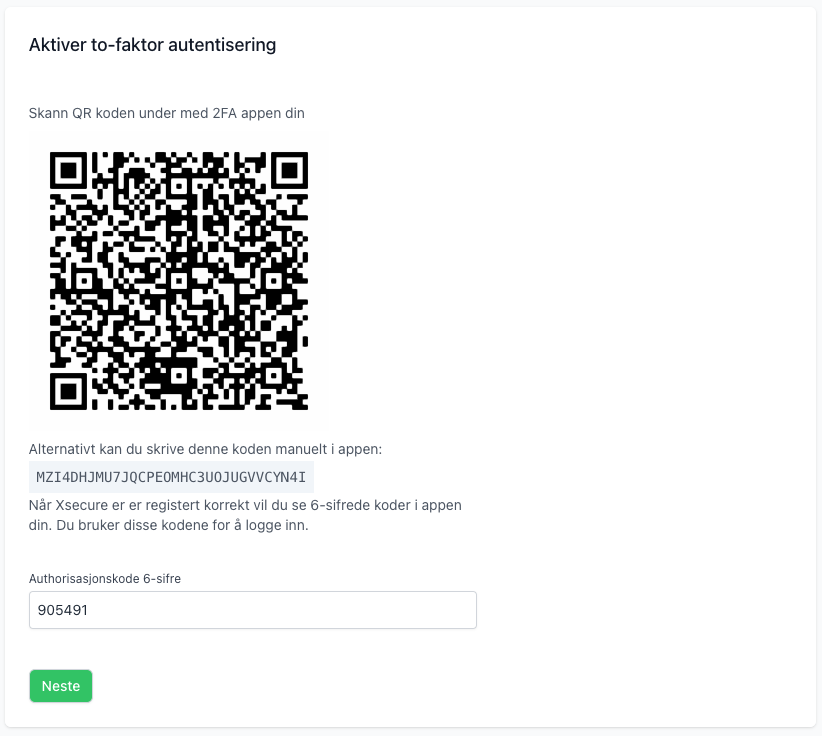
Skriv inn koden i Authorisasjonskode og velg Neste
Skriv ut verifikasjonskodene i tilfelle du mister tilgangen til din OTP generator.
Du har nå aktivert To-faktor autentisering og må bruke kode fra OTP generator for å kunne logge inn.
Passordbehandler for Windows og Mac
Bruk av engangspassord (OTP, One-Time Password) på PC, som med Bitwarden eller 1Password, gir et ekstra sikkerhetslag når du logger inn på tjenester. OTP genereres hver 30. sekund og gir en unik kode, vanligvis i tillegg til ditt vanlige passord.
Steg for steg for å bruke OTP med Bitwarden eller 1Password:
Installer og sett opp Bitwarden/1Password: Installer ønsket programvare på PC-en og sett opp en konto.
Legg til OTP-støtte:
For Bitwarden, sørg for at du har en Premium-konto, som kreves for OTP-støtte.
1Password inkluderer OTP-funksjonalitet i sine standardplaner.
Skann QR-kode eller legg til OTP manuelt: Når du aktiverer tofaktorautentisering (2FA) på en tjeneste, får du ofte en QR-kode eller en hemmelig nøkkel.
Åpne Bitwarden/1Password, gå til kontoen du vil legge til OTP for, og legg inn QR-koden eller nøkkelen.
Bruk OTP under innlogging: Når du logger inn på en tjeneste som krever OTP, vil Bitwarden/1Password automatisk generere en gyldig kode du kan kopiere og lime inn.
Synkronisering: Bitwarden og 1Password synkroniserer dataene dine på tvers av enheter, slik at OTP-er også er tilgjengelige på mobil og nettbrett.
Bitwarden er en åpen kildekode passordbehandler som kan lastes ned og installeres på flere plattformer. For å laste ned Bitwarden, besøk deres offisielle nedlastingsside:
Desktop-applikasjoner: Tilgjengelig for Windows, macOS og Linux.
Nettleserutvidelser: Kompatibel med Chrome, Firefox, Safari, Edge, Opera, Vivaldi, Arc, Brave og Tor.
Mobilapplikasjoner: Tilgjengelig for Android og iOS.
For Windows-brukere kan Bitwarden også lastes ned fra Microsoft Store:
Etter nedlasting, installer applikasjonen og opprett en konto for å begynne å bruke 1Password eller Bitwarden til å administrere passordene dine sikkert.